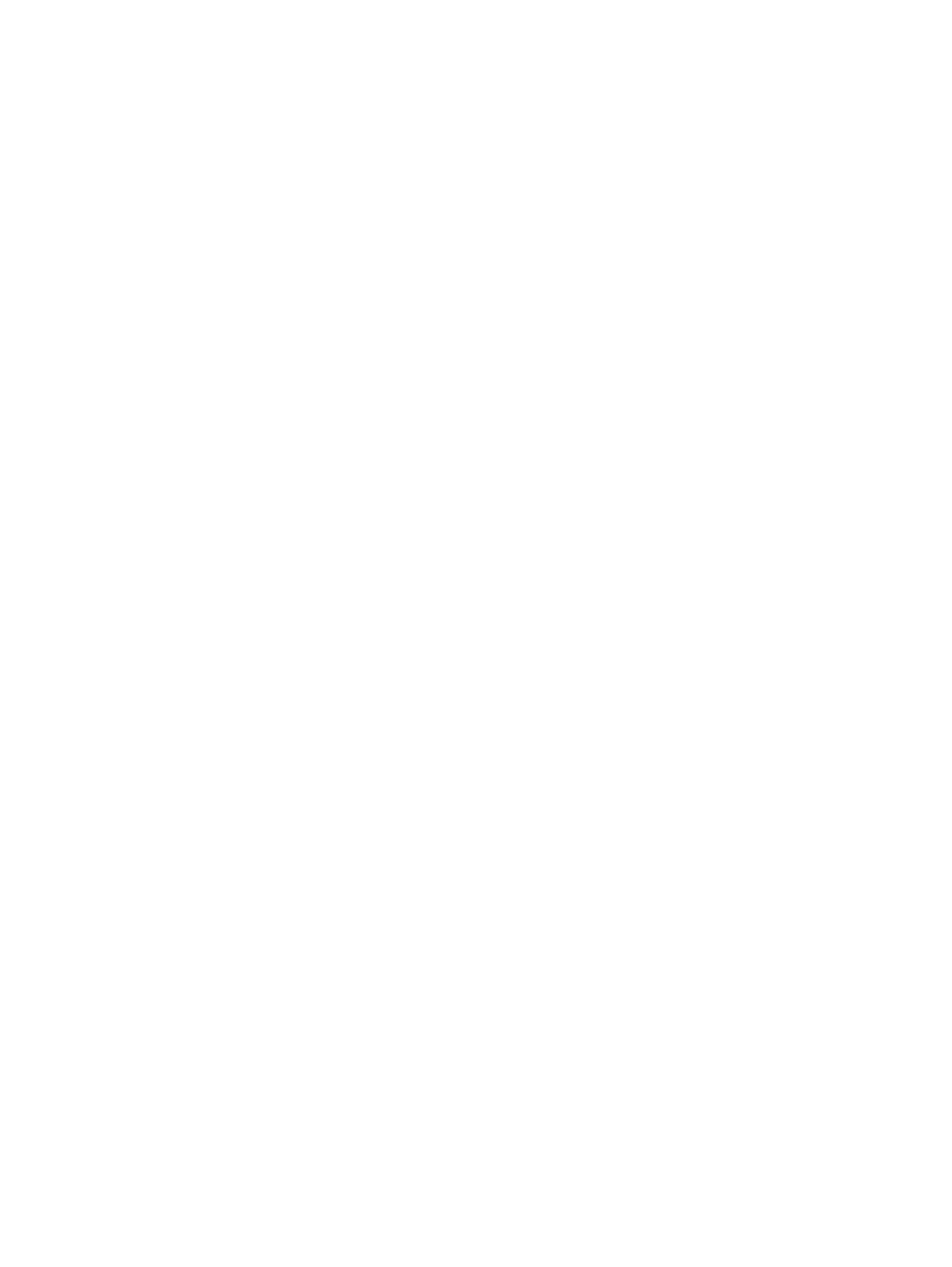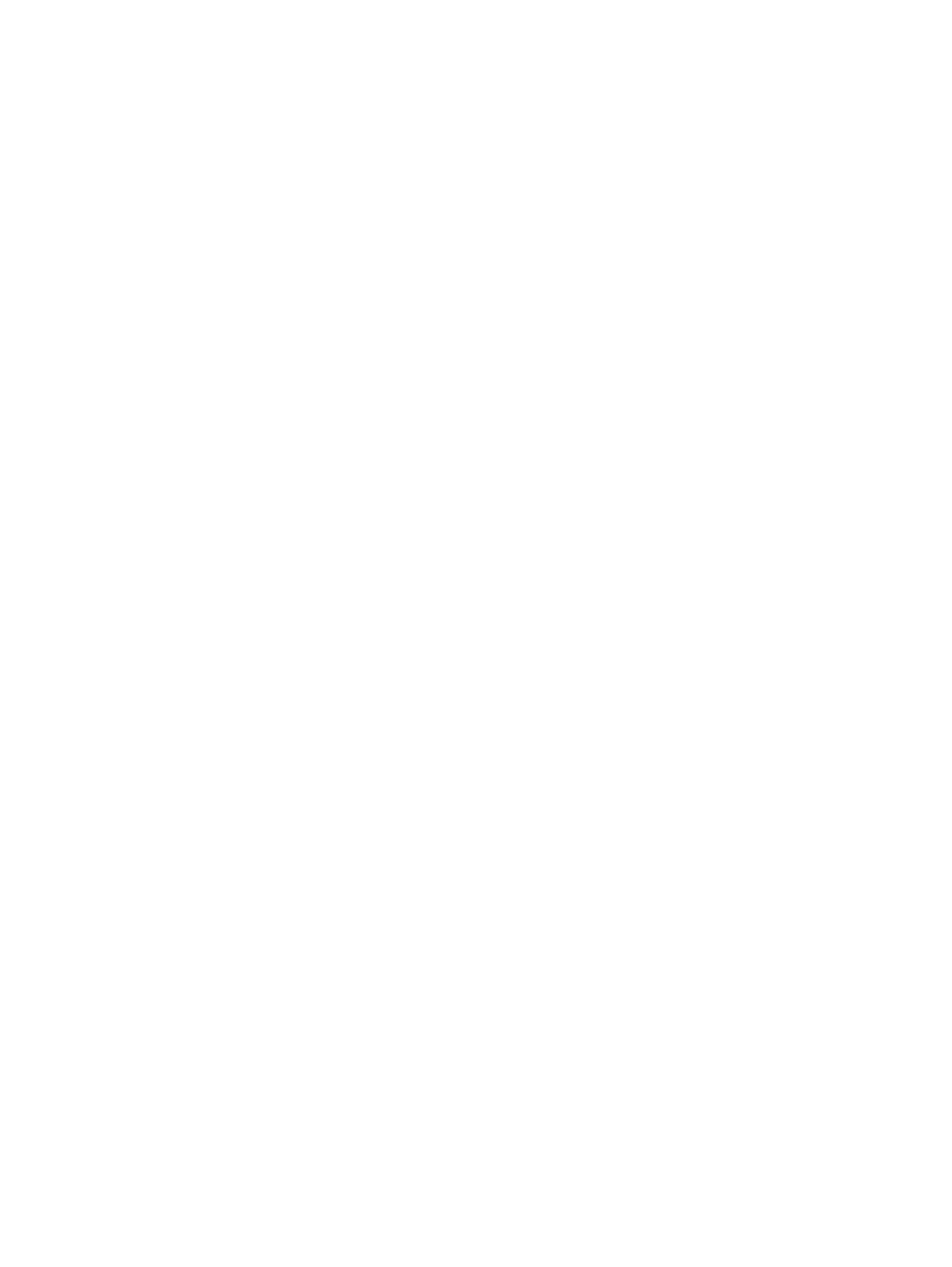
Ustawianie opcji zasilania .................................................................................................................. 43
Korzystanie z ustawień oszczędzania energii ................................................................... 43
Inicjowanie i wyłączanie stanu wstrzymania ..................................................... 43
Inicjowanie i wyłączanie stanu hibernacji .......................................................... 43
Korzystanie z ikony zasilania ............................................................................................. 44
Korzystanie z zarządzania energią .................................................................................... 44
Przeglądanie bieżących ustawień zarządzania energią .................................... 44
Zmiana bieżących ustawień zarządzania energią ............................................. 44
Korzystanie z zasilania z baterii ......................................................................................................... 44
Wyświetlanie informacji o poziomie naładowania baterii ................................................... 45
Wkładanie i wyjmowanie baterii ......................................................................................... 45
Ładowanie baterii ............................................................................................................... 46
Przedłużanie czasu pracy baterii ....................................................................................... 47
Zarządzanie niskimi poziomami naładowania baterii ......................................................... 48
Rozpoznawanie niskich poziomów naładowania baterii ................................... 48
Rozwiązywanie problemu niskiego poziomu naładowania baterii ..................... 49
Aby rozwiązać problem niskiego poziomu naładowania baterii,
w sytuacji gdy dostępne jest zewnętrzne źródło zasilania ................ 49
Rozwiązywanie problemu niskiego poziomu naładowania baterii,
w sytuacji gdy dostępna jest naładowana bateria ............................ 49
Aby rozwiązać problem niskiego poziomu na
ładowania baterii,
gdy nie są dostępne źródła zasilania ................................................ 49
Aby rozwiązać problem niskiego poziomu naładowania baterii,
w sytuacji gdy nie można wyłączyć trybu hibernacji ......................... 49
Oszczędzanie energii baterii .............................................................................................. 49
Przechowywanie baterii ..................................................................................................... 49
Utylizowanie zużytej baterii ................................................................................................ 50
Wymiana baterii ................................................................................................................. 50
Korzystanie z zewnętrznego źródła zasilania prądem przemiennym ................................................. 50
Testowanie zasilacza prądu przemiennego ....................................................................... 51
7 Napędy ........................................................................................................................................................... 52
Obsługa napędów .............................................................................................................................. 53
Wymiana lub modernizacja dysku twardego ...................................................................................... 54
Wyjmowanie dysku twardego ............................................................................................ 54
Instalowanie dysku twardego ............................................................................................. 55
8 Karty i urządzenia zewnętrzne ..................................................................................................................... 58
Korzystanie z czytnika kart ................................................................................................................. 59
Wkładanie karty cyfrowej ................................................................................................... 59
Wyjmowanie karty cyfrowej ............................................................................................... 59
vii